Si tienes un servidor VPS Storage con el nuevo UnelinkOS instalado, puedes gestionar fácilmente los usuarios que pueden conectar a tu servidor desde tu Extranet de Cliente.
Lo primero que tienes que hacer es acceder a tu Extranet de Cliente.
Accede al listado de servidores VPS y haz clic en la referencia del VPS Storage que quieres gestionar.
En la pantalla de gestión verás el listado de usuarios creados en tu VPS Storage. Desde él puedes crear otros, editar los ya existentes, eliminarlos, etc.
Crear usuarios
La creación de usuarios nuevos se realiza desde la propia tabla. En la última fila verás que hay un formulario en horizontal. Tan solo tienes que seleccionar el tipo de conexión y rellenar los campos correspondientes. Si quieres añadir más de un usuario al mismo tiempo puedes hacer clic en el icono "+" que verás al principio de la fila.

Alta de usuarios
Como vemos en la imagen anterior, en la primera columna están los botones de añadir o quitar filas para crear más de un usuario a la vez. Si haces clic en el icono "-" borras la fila correspondiente donde se encuentra el botón. En la inserción múltiple, para cada usuario, indica los valores de cada parámetro. Finalmente, para guardar los usuarios, pulsa el botón "Guardar".
Recuerda que todos los campos del formulario son obligatorios.
Modificar usuarios
Todos los parámetros de configuración del usuario se pueden modificar, a excepción del nombre. La tabla permite la edición múltiple, por lo que puedes modificar los parámetros de varios usuarios a la vez sin ningún problema. Para modificar cualquier campo tan solo tienes que hacer es pinchar sobre el valor que quieres cambiar. Al hacer clic, el valor se transforma en un campo editable donde puedes indicar el nuevo valor.
Si quieres cancelar la modificación de un campo en concreto, solo tienes que hacer clic en el icono "x" y la columna se restablecerá al valor anterior. En caso de que el campo que quieras deshacer sea un seleccionable, selecciona la opción "cancelar" que aparece al final.
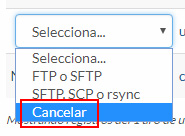
Cancelar
Una vez modificados todos los campos pulsa el botón "Guardar".
La modificación de usuarios es compatible con la inserción por lo que puedes hacer ambas cosas al mismo tiempo.
Consultar contraseña de usuarios
Puedes consultar la contraseña de un usuario desde el propio listado. Para ello, en la propia tabla, haz clic en el icono del ojo de la columana "Password" en la fila del usuario para el que quieres consultar la contraseña. Por seguridad, introduce la contraseña de acceso a tu Extranet de Cliente. Por último pulsa el botón "Enviar".
Si la contraseña es válida se te mostrará la contraseña del usuario.
Si lo prefieres, también puedes consultar cómo gestionar los usuarios de los servidores VPS Storage con Unelink OS en nuestro canal de YouTube:

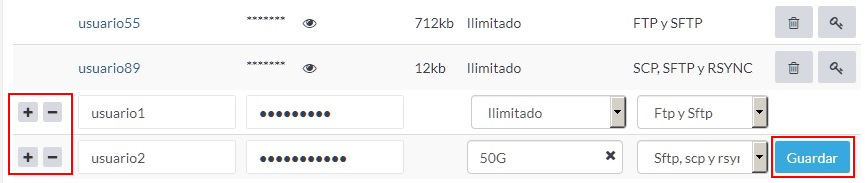
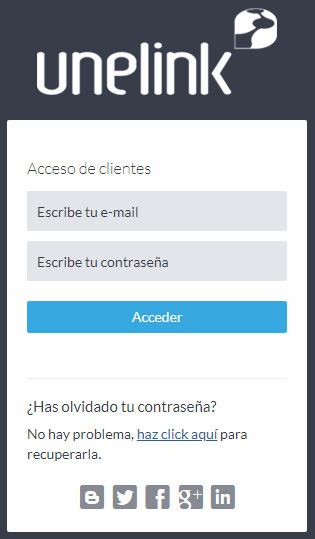
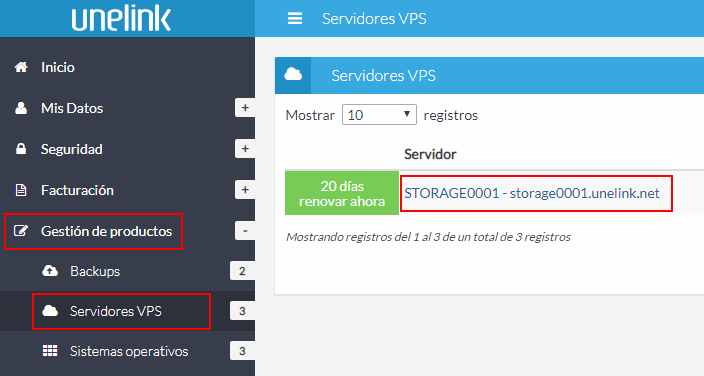
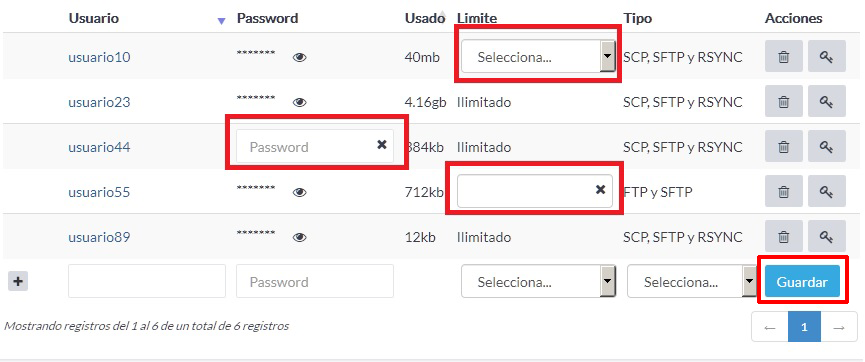
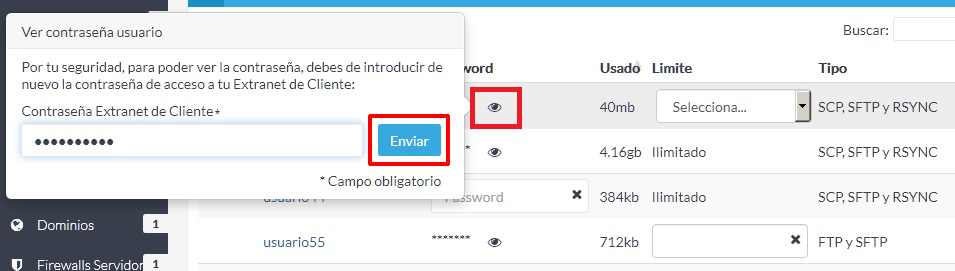
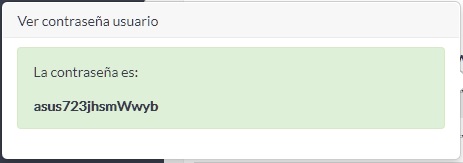




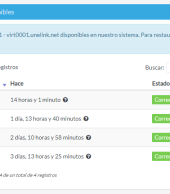




Recuperar la contraseña de acceso a la Extranet de Cliente
Luis.Artola
Timestamp en Linux Bash
Hola
Crear una lista de correo en cPanel
Jair Mtz
Crear una lista de correo en cPanel
Jair Mtz
Cambiar en Linux la fecha y la hora de un fichero
Eduardo
Activar el arranque automático de las máquinas virtuales de Proxmox
Yuleidi Blanco
Configurar el borrado de emails del servidor en Gmail para Android
Aina